Змінення облікових даних API для стандартного способу оплати WooCommerce PayPal
У цій статті ми розповімо, як змінити облікові дані API для плагіна WooCommerce PayPal Payments. Зверніть увагу, що цей процес найчастіше виконується як засіб усунення несправностей або як засіб безпеки.
Щоб змінити облікові дані API способу оплати WooCommerce PayPal Stanard:
- Перейдіть до свого акаунта PayPal.com .
- У верхньому правому кутку сторінки клацніть Настройки (піктограма шестерні) > Настройки облікового запису > Доступ до API .
- Виберіть Інтеграція NVP / SOAP API (класичний) > Керування обліковими даними API .
- Оскільки ви вже створювали підпис API раніше, на цій сторінці ви знайдете інформацію про підпис. Щоб продовжити, натисніть кнопку Видалити внизу сторінки.
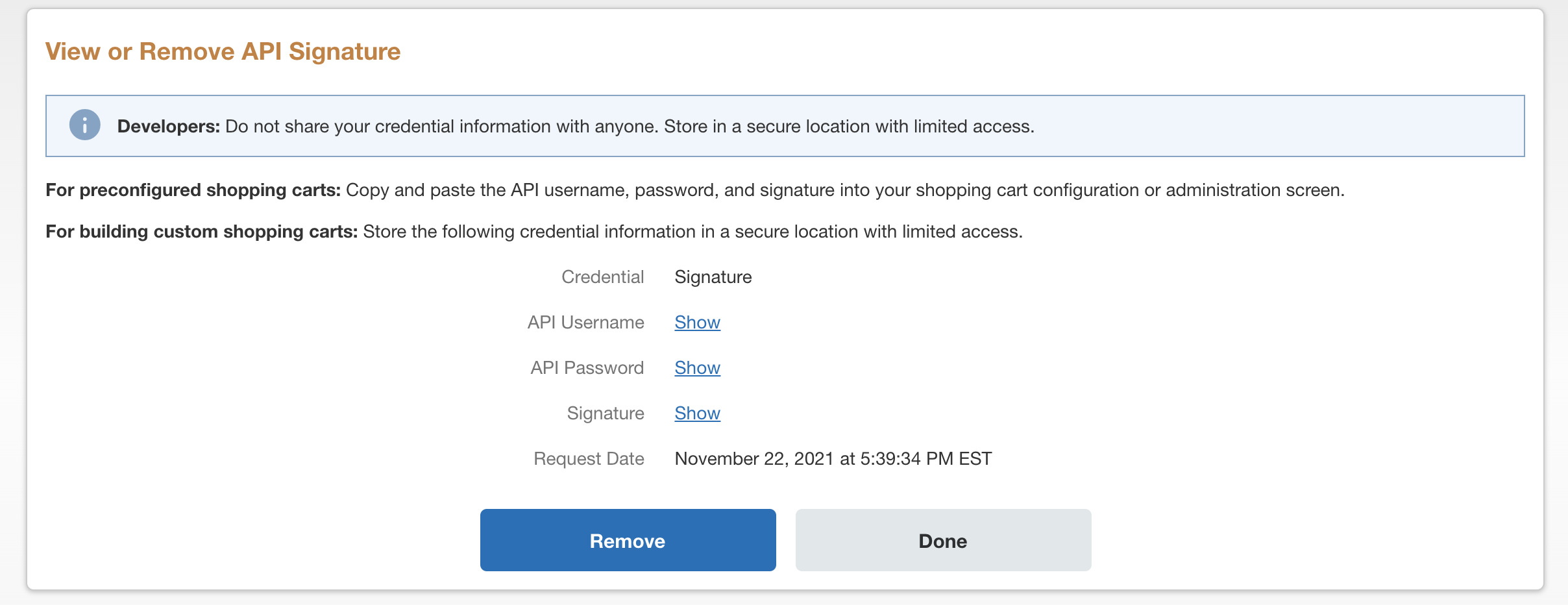
- Потім знову натисніть кнопку Видалити на наступній сторінці.
- Щойно ви натиснете "Видалити" вдруге, вас буде переспрямовано на сторінку доступу до API , де ви знову перейдете до розділу Керування обліковими даними API .
- Після цього клацніть на наступному екрані кнопку Прийняти та надіслати , щоб створити нові облікові дані API.
- Тепер, коли ви створили облікові дані API, увійдіть до свого облікового запису GoDaddy і відкрийте продукт. ( Потрібна допомога з відкриттям продукту? )
- Перейдіть на сторінку WooCommerce > Налаштування > Платежі .
- Виберіть стандартний спосіб оплати PayPal .
- На наступній сторінці потрібно буде прокрутити трохи вниз, доки не знайдете розділ облікових даних API .
- Там ви побачите ім’я користувача Live API, пароль Live API та поля підпису Live API . Потрібно буде змінити всі.
- Ще раз перевірте, чи правильні нові облікові дані. Це дуже важливий крок, оскільки неправильні облікові дані API можуть спричинити помилки для ваших клієнтів і не дозволити їм продовжувати покупку.
- Натисніть кнопку Зберегти зміни .
- (Необов’язково.) Спробуйте оформити замовлення в реальному часі, щоб переконатися, що зміна працює належним чином.
Пов’язані дії
- Змініть облікові дані API для плагіна WooCommerce Stripe
- Змініть облікові дані API для плагіна PayPal Payments
Додаткові відомості
- Якщо у вас є додаткові запитання, перегляньте повну документацію щодо способу оплати WooCommerce PayPal Standard .